
Dokumenty s rozšířením PDF umožňují ukládat včetně dat z webových stránek, včetně odkazů a základních stylů designu. V tomto článku podrobně zvážíme aktuální metody pro uložení stránek webu v tomto formátu.
Uložení stránky stránky ve formátu PDF
Obsah webové stránky můžete duplikovat pouze v souboru PDF pouze některými metodami, které snižují používání internetových prohlížečů nebo programů pro Windows. Dotkneme se oběma možnostmi.Metoda 1: Adobe Acrobat Pro DC
Adobe Acrobat Software je nejlepším nástrojem pro práci s PDF soubory, což vám umožní otevřít a upravovat dříve vytvořené dokumenty. V našem případě bude program také velmi užitečný, protože můžete vytvořit nový PDF stažením jakékoli webové stránky z internetu.
Poznámka: Všechny funkce PDF jsou placeny, ale můžete použít bezplatnou zkušební verzi nebo předčasnou verzi programu.
Stažení
- Otevřete Adobe Acrobat a C hlavní stránka Klepněte na kartu Nástroje.
- Klikněte na ikonu s podpisem "Vytvořit PDF".
Zachování
- Otevřete nabídku Soubor a vyberte možnost "Uložit jako".
- V případě potřeby nainstalujte zaškrtnutí vedle položky v části "Parametry souborů" a klepněte na tlačítko "Vybrat jinou složku".
- Nyní zůstane pouze pro výběr příslušného adresáře v počítači a klepněte na tlačítko "Uložit".
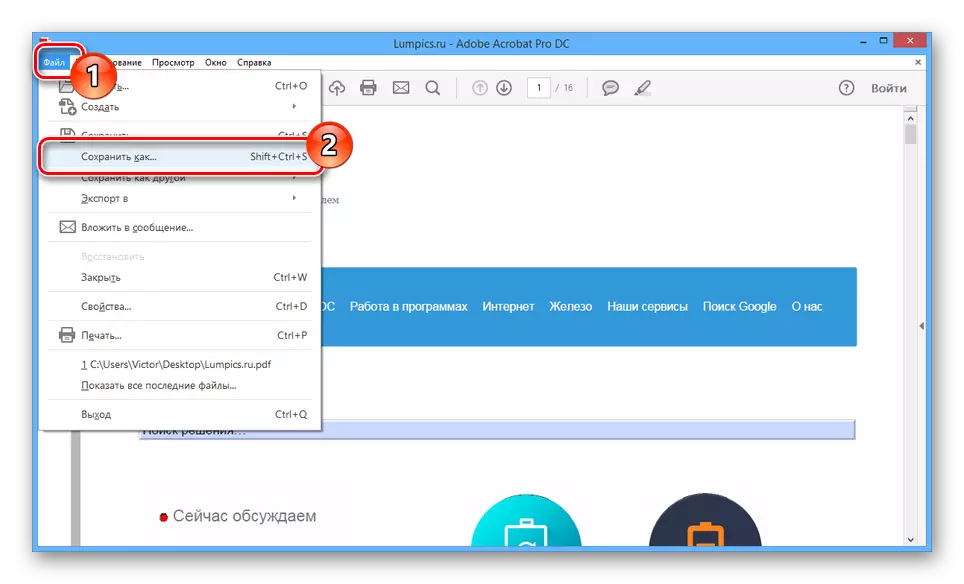
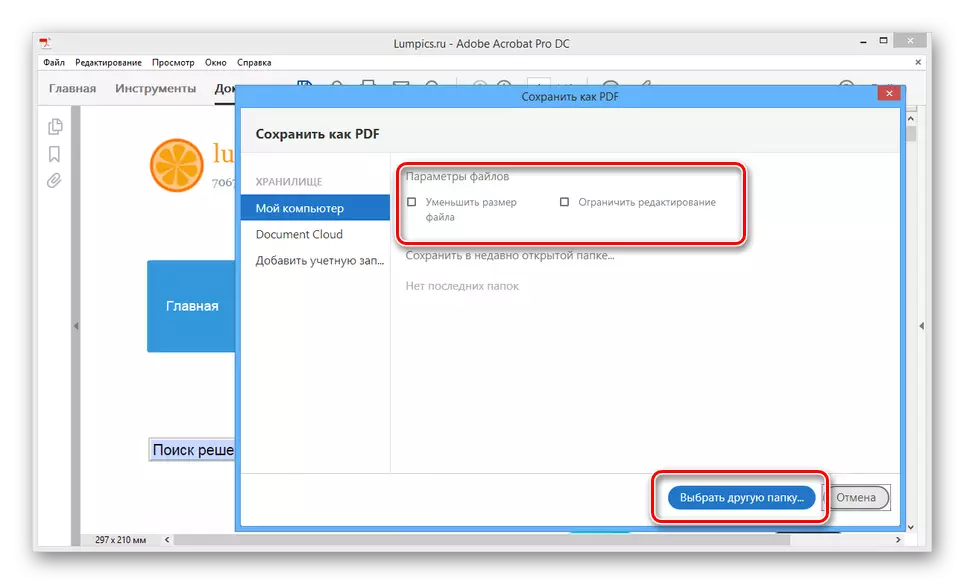
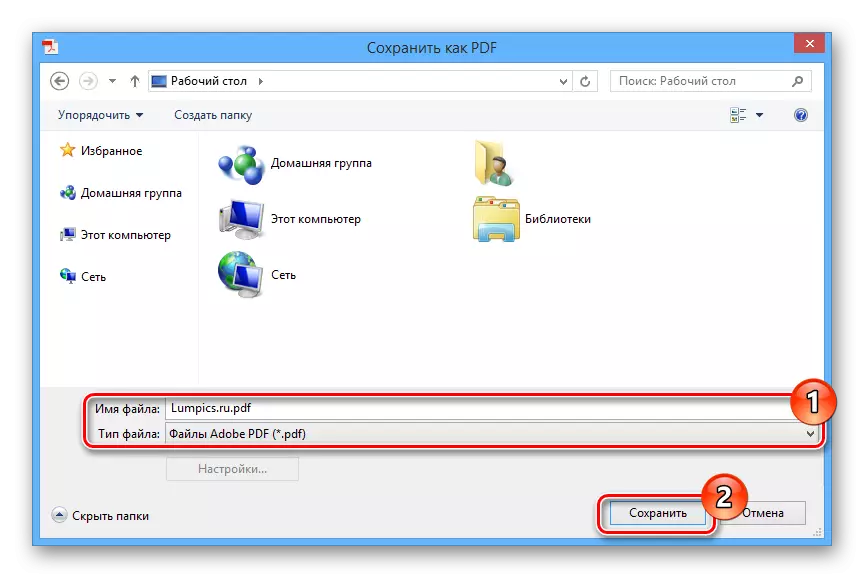
Hlavní výhodou způsobu je udržet výkon všech odkazů umístěných na stránce stažené stránky. Kromě toho jsou všechny grafické prvky přidány bez ztráty kvality.
Metoda 2: Webový prohlížeč
Každý moderní internetový prohlížeč bez ohledu na vývojář umožňuje použití vestavěného nástroje pro tiskové stránky. Díky této funkci webové stránky také můžete uložit do dokumentů PDF s originálním designem a umístěním prvků.Podrobnější informace o tomto procesu popsaném na příkladu internetového prohlížeče Mozilla Firefox, můžete zjistit v samostatném článku.
Přečtěte si také: Jak stáhnout stránku v Mozilla Firefox
Závěr
Obě metody vám umožní uložit požadovanou stránku z internetu co nejvyšší. Pro rozhodnutí o dalších otázkách nás kontaktujte v komentářích.

